

・

「チャットでタスクに関するやり取りがあったけど、後から見返せるようにTodoistのタスクにもコメントしておかないと…」
「わざわざアプリを切り替えてコピー&ペーストするのが地味に面倒…」
このように、複数のツールを横断してタスクの進捗や関連情報を手作業で転記する業務に、手間や煩わしさを感じていませんか?
もし、Microsoft Teamsなどのチャットツールへの投稿内容を、関連するTodoistのタスクに自動でコメントとして追加できる仕組みがあれば、これらの手作業による情報転記の手間から解放されます。
今回ご紹介する自動化は、ノーコードで簡単に設定できて、手間や時間もかからないので、ぜひ自動化を導入して作業をもっと楽にしましょう!
YoomにはTodoistのタスクにコメントを自動で追加する業務フロー自動化のテンプレートが用意されています。
「まずは試してみたい!」という方は、以下のバナーをクリックして、すぐに自動化を体験してみましょう!
それではここから代表的な例として、Microsoft Teamsに特定の投稿があった際に、その投稿内容をTodoistのタスクにコメントとして自動で追加するフローを解説していきます!
ここではYoomを使用してノーコードで設定をしていくので、もしまだYoomのアカウントをお持ちでない場合は、こちらの登録フォームからアカウントを発行しておきましょう。
※今回連携するアプリの公式サイト:Todoist
[Yoomとは]
今回は大きく分けて以下のプロセスで作成します。
ここでは、Yoomとそれぞれのアプリを連携して、操作が行えるようにしていきます。
まずは基本的な設定方法を解説しているナビをご覧ください!
それではここから今回のフローで使用するアプリのマイアプリ登録方法を解説します。
Microsoft Teamsのマイアプリ連携
※「Microsoft 365(旧Office 365)」には個人向けと法人向けプラン(Microsoft 365 Business)があります。
法人向けプランを契約していない場合、Yoomからの認証がうまくいかない可能性があるのでご注意ください。
Todoistのマイアプリ連携
検索欄にTodoistと記入して、出てきたアイコンをクリックします。

Todoistにログインします。
メールとパスワードを記入して「ログイン」ボタンを押しましょう。
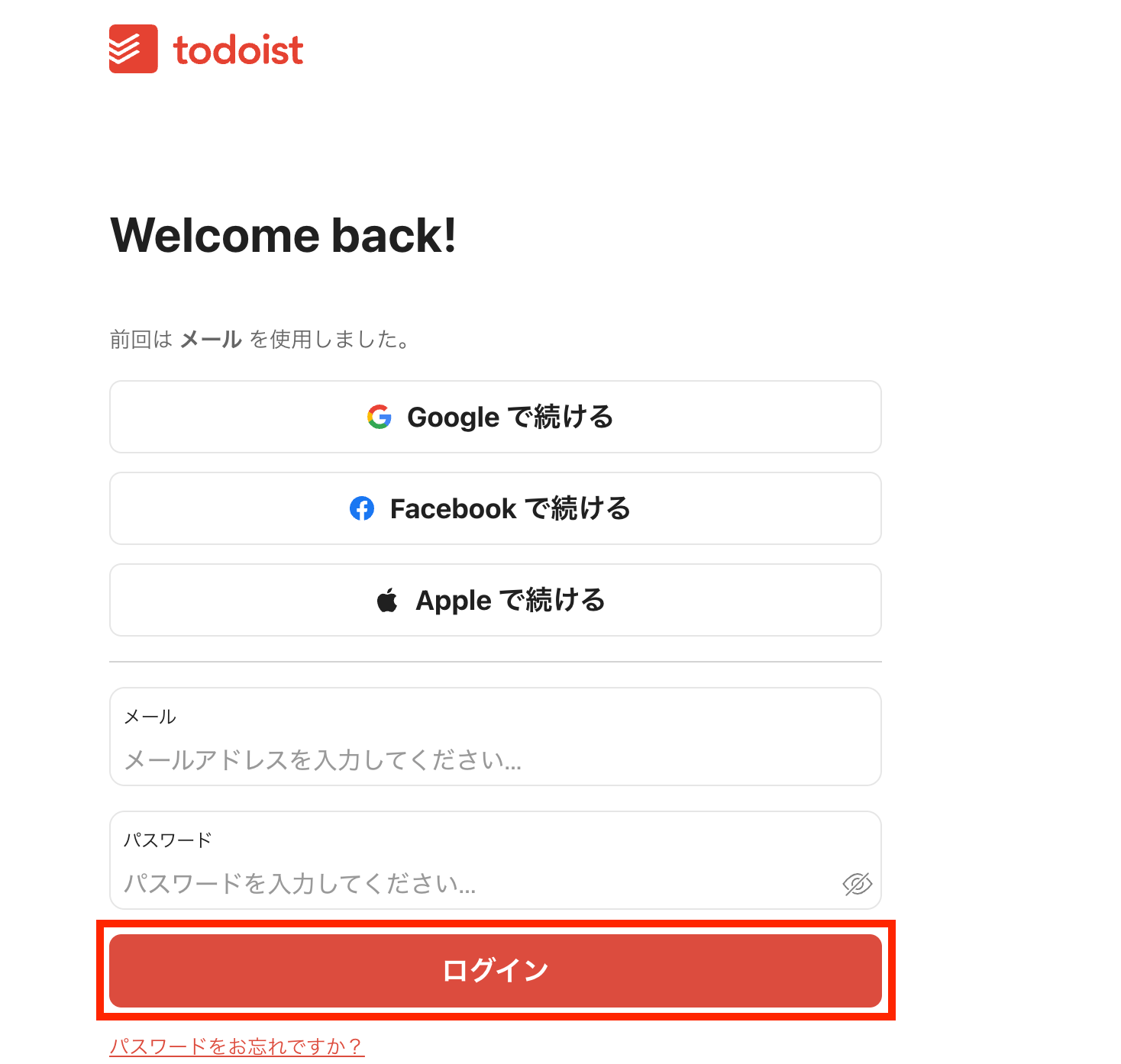
Yoomのページ上部に以下の表示が出てきたら、接続は完了です!
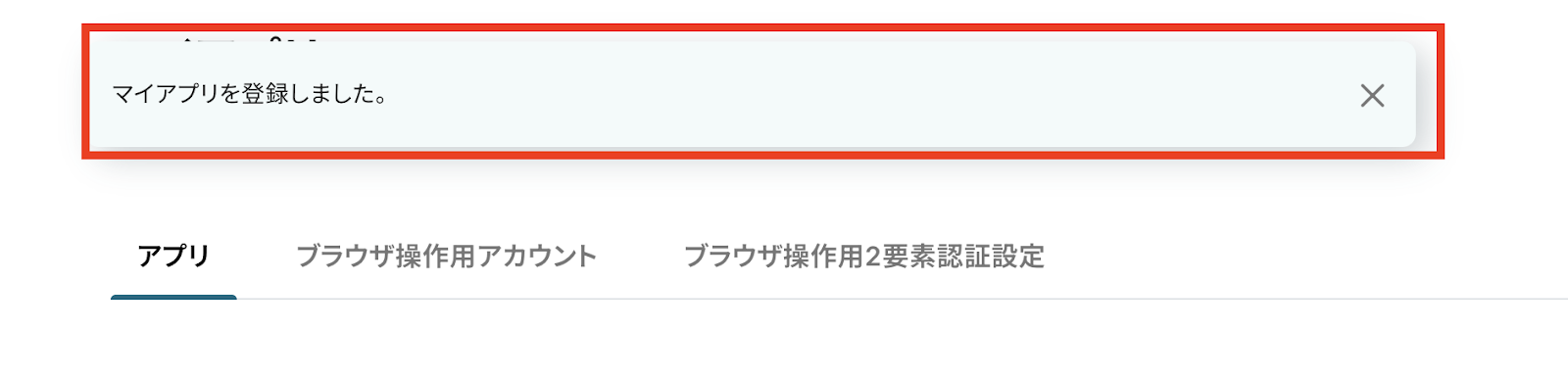
ここからはフローを作っていきます!
簡単に設定できるようテンプレートがありますので、まずは下記のテンプレートをコピーしましょう。
Yoomにログインし、以下バナーの「試してみる」をクリックしてください。
1.上記バナーの「試してみる」をクリック
2.Yoomの登録がまだの場合は、登録を行う
※既に登録が完了している場合はログイン画面が表示されるので、ログイン情報を入力してください。
3.下記のようにお使いのYoom管理画面にテンプレートがコピーされるので、OKを押して設定を進めていきます。
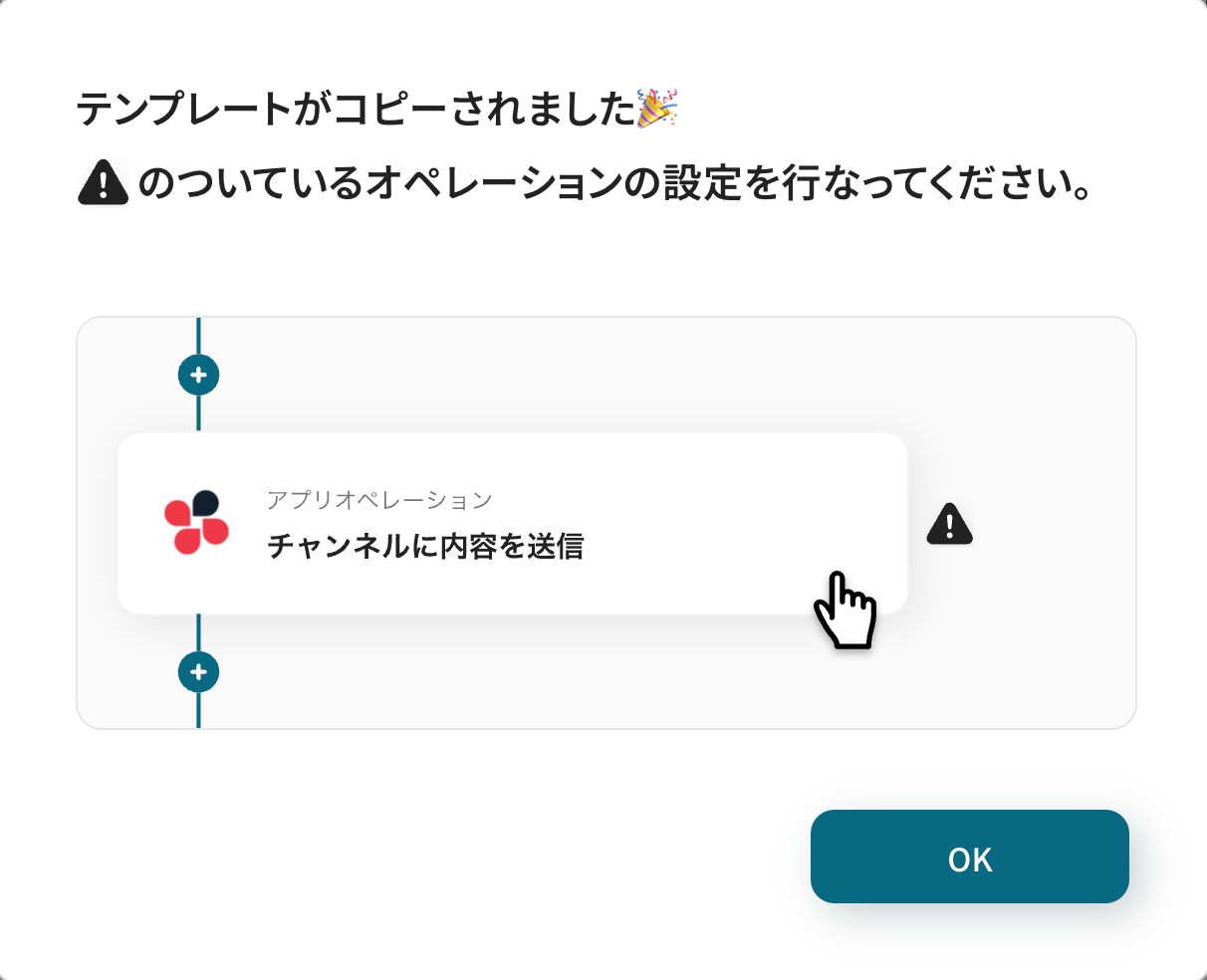
テンプレートを使用するためにTodoitsのタスクを作成しておきましょう!
今回は以下のタスクを使用します。
入力する内容は架空の情報でOKです!

Yoomの設定に戻ります。
まずは以下の赤枠をクリックしてください!
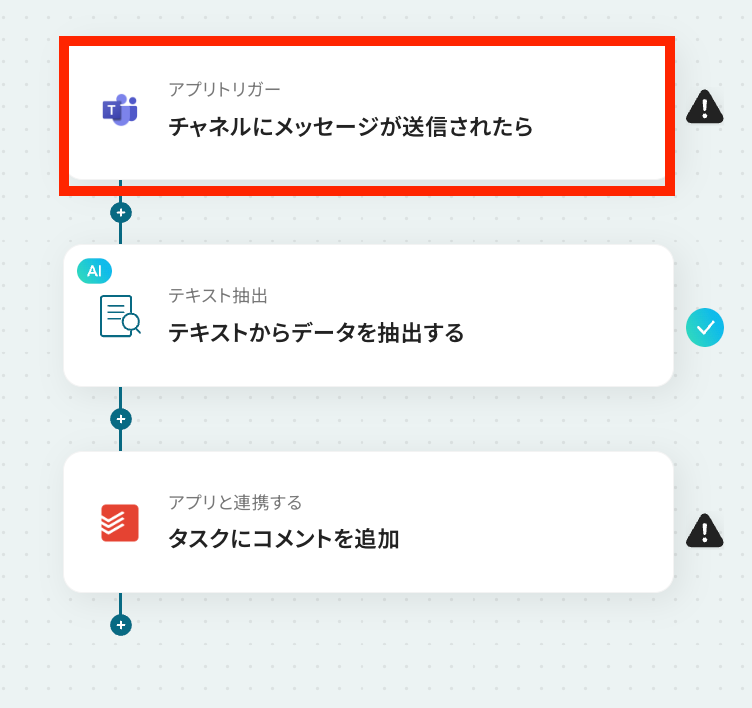
連携アカウントとアクションを選択しましょう。
アクションは、テンプレート通りに「チャネルにメッセージが送信されたら」のままで大丈夫です。
「次へ」をクリックして進んでください。

次にAPI接続設定を行います!
トリガーの起動間隔を選択してください。
トリガーの起動タイミングは、5分、10分、15分、30分、60分のいずれかで設定可能です。
選択できる最短の起動間隔を選びましょう。
※ご利用プランによって、設定できるトリガーの最短間隔が違うので、その点は要チェックです!
基本的にはそのプランの最短の起動間隔するのが良いでしょう。
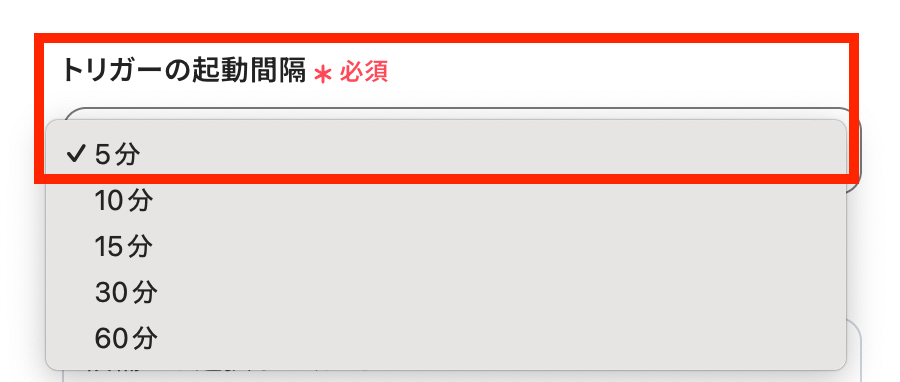
メッセージが送られるチームを選択して、チームIDを設定します。
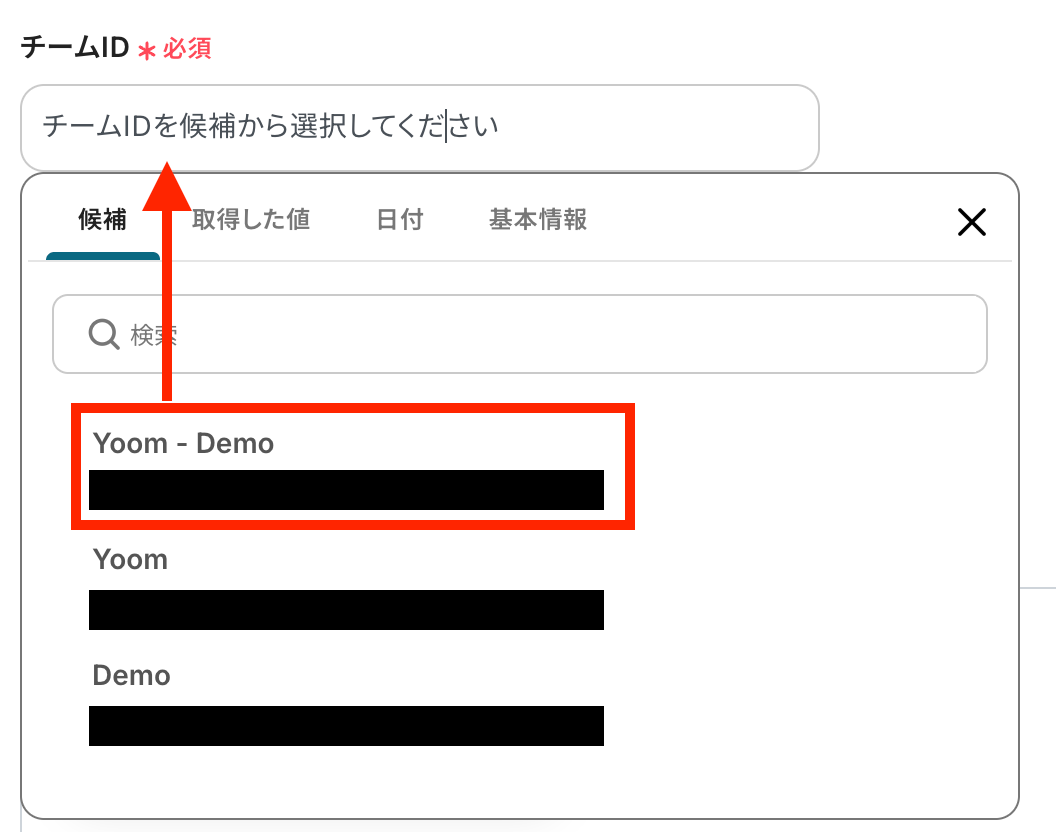
同様にチャネルIDも設定します。
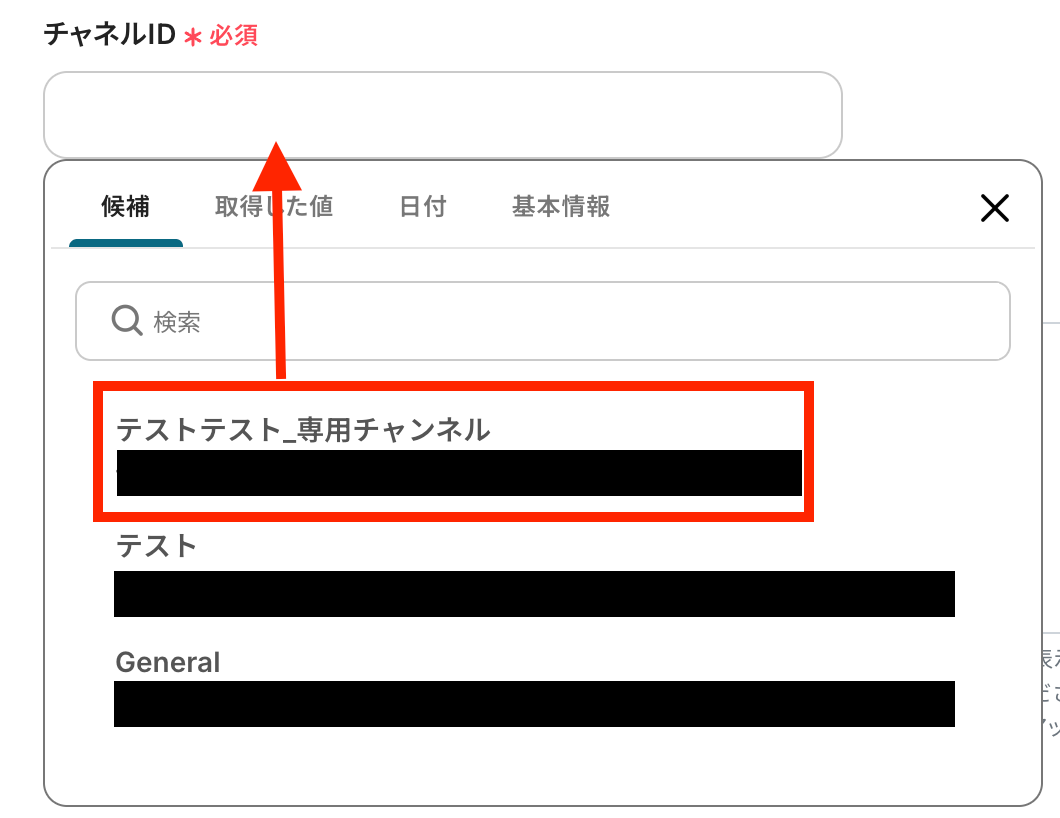
Microsoft Teamsでテストメッセージを送信しましょう。
先ほど設定したチームのチャネル上でメッセージを送信します。
※後ほどタスクのIDの設定が必要になるため、メッセージにTodoistで確認したTask IDを含めておきましょう!

メッセージの送信が済んだら、Yoomの操作画面に戻って「テスト」ボタンをクリックしてみましょう。
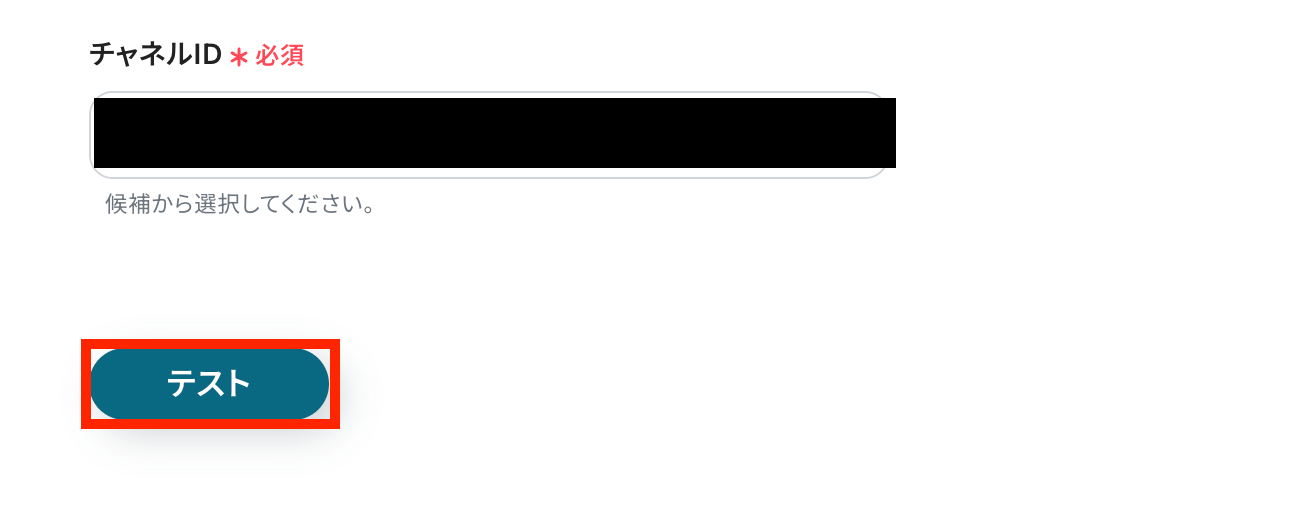
「テスト成功」と表示が出たら、取得した値に値が反映されます。
※取得した値とは、トリガーやオペレーションにて取得した値を指します。
取得した値は、後続のオペレーション設定時の値としてご利用いただくことができ、フローボットを起動する度に、変動した値となります。
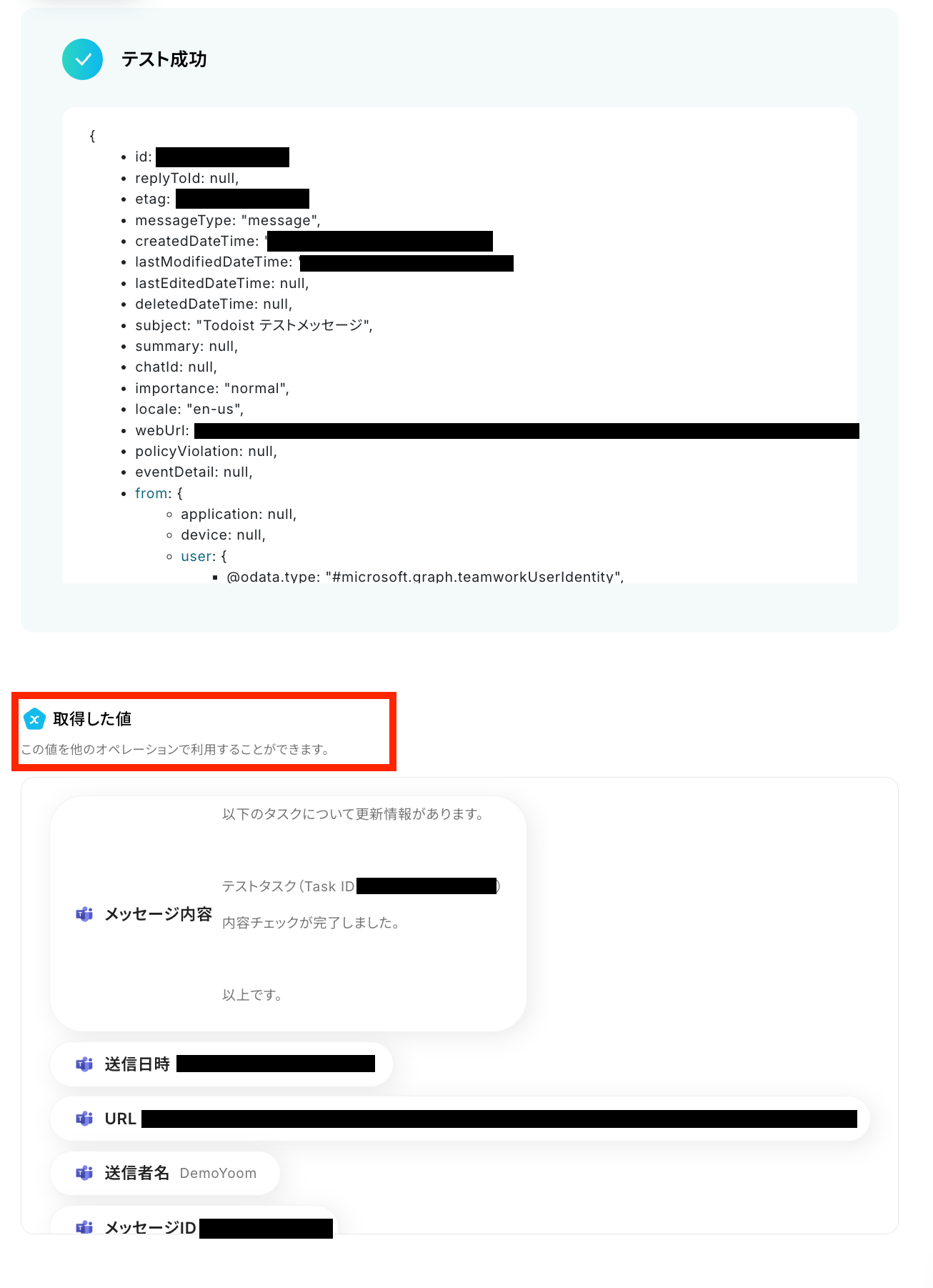
取得した値が確認できたら、最後に「完了」ボタンを押します。
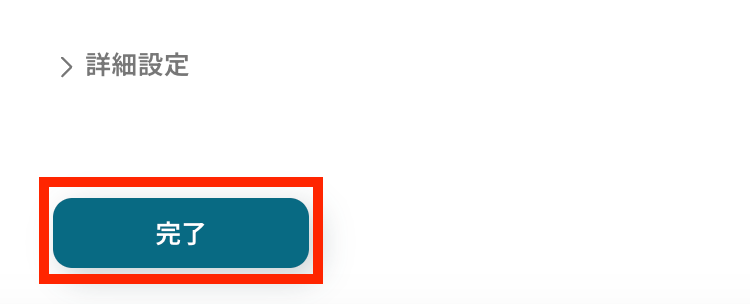
次の赤枠をクリックしましょう。
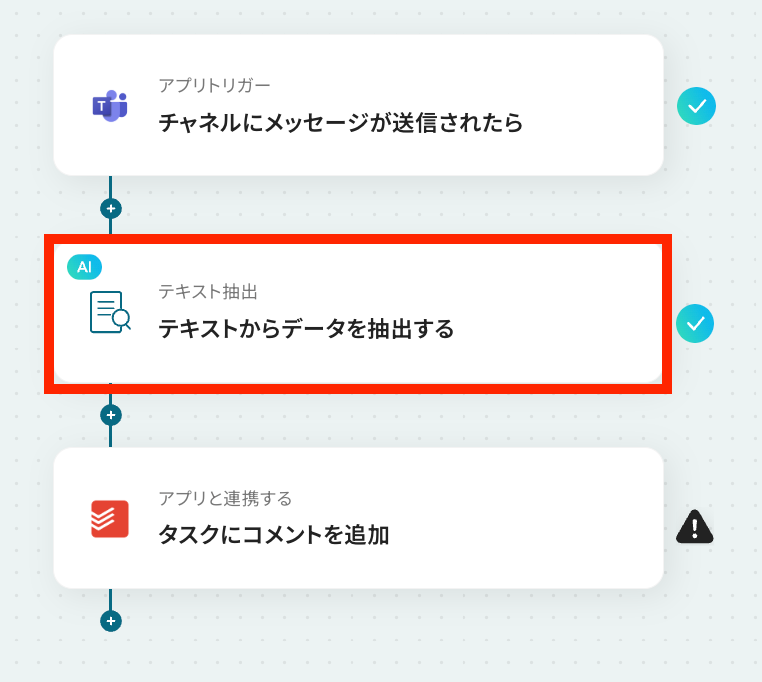
ページ上部にデフォルトで「GPT-4o mini|3,500文字以内のデータからテキストを抽出(2タスク)」が設定されていますが、「変更」ボタンよりアクションの変更が可能です。
今回は、3500文字以下のデータを処理するため、デフォルトの変換タイプのままにしました。
Microsoft Teamsで送信したメッセージ内容に合わせた条件のものを選択しましょう。
なお、アクションによって消費されるタスク数が異るため注意しましょう。
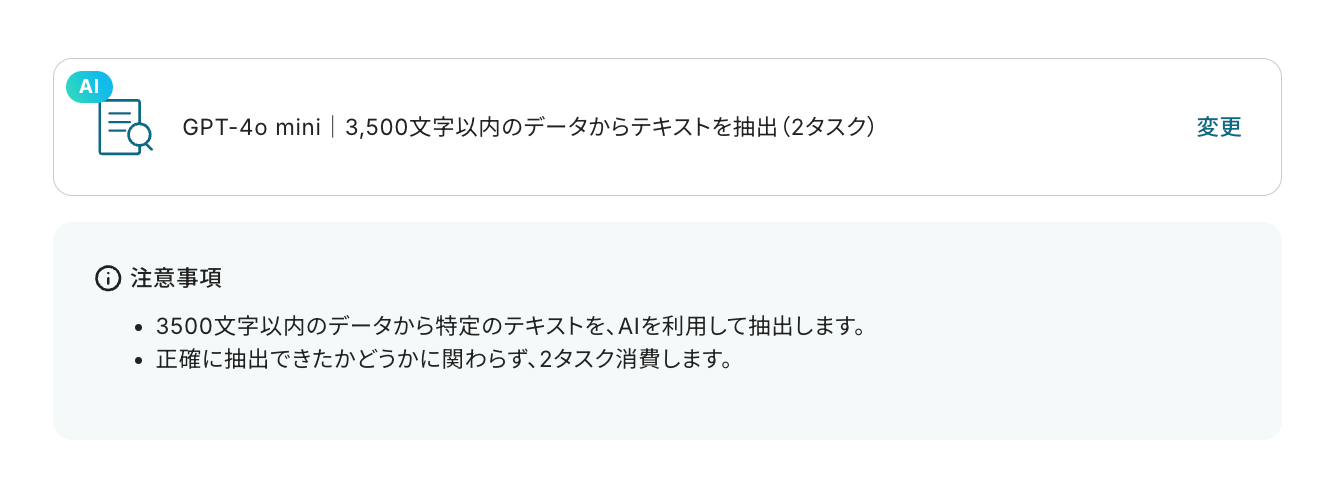
続いて、取得した値の中から、抽出したい対象のテキストを選択します。
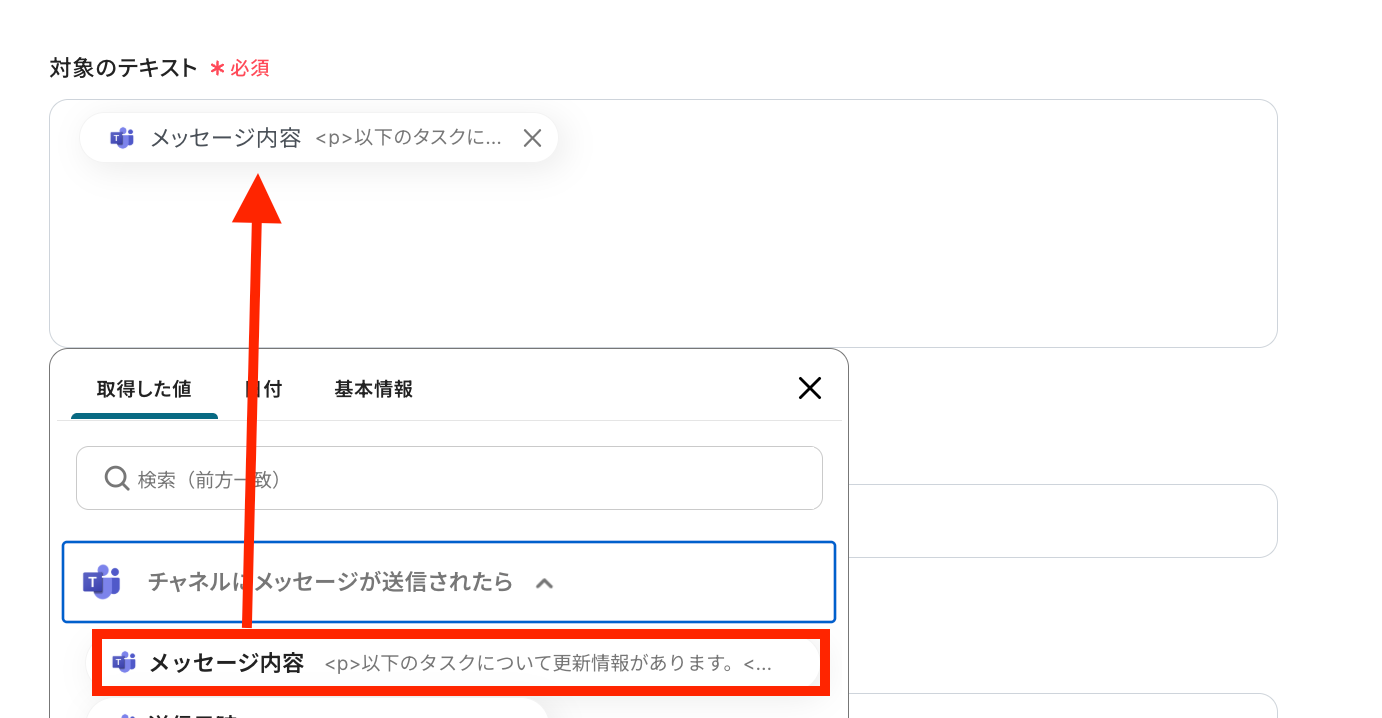
抽出したい項目は、注釈を参考にして入力してください。
指示内容は、任意で入力可能です。
設定が済んだら、テストを実行してみましょう!

「テスト成功」と表示がされたら、抽出された項目が取得した値に反映されています。
「完了」をクリックしておきましょう!
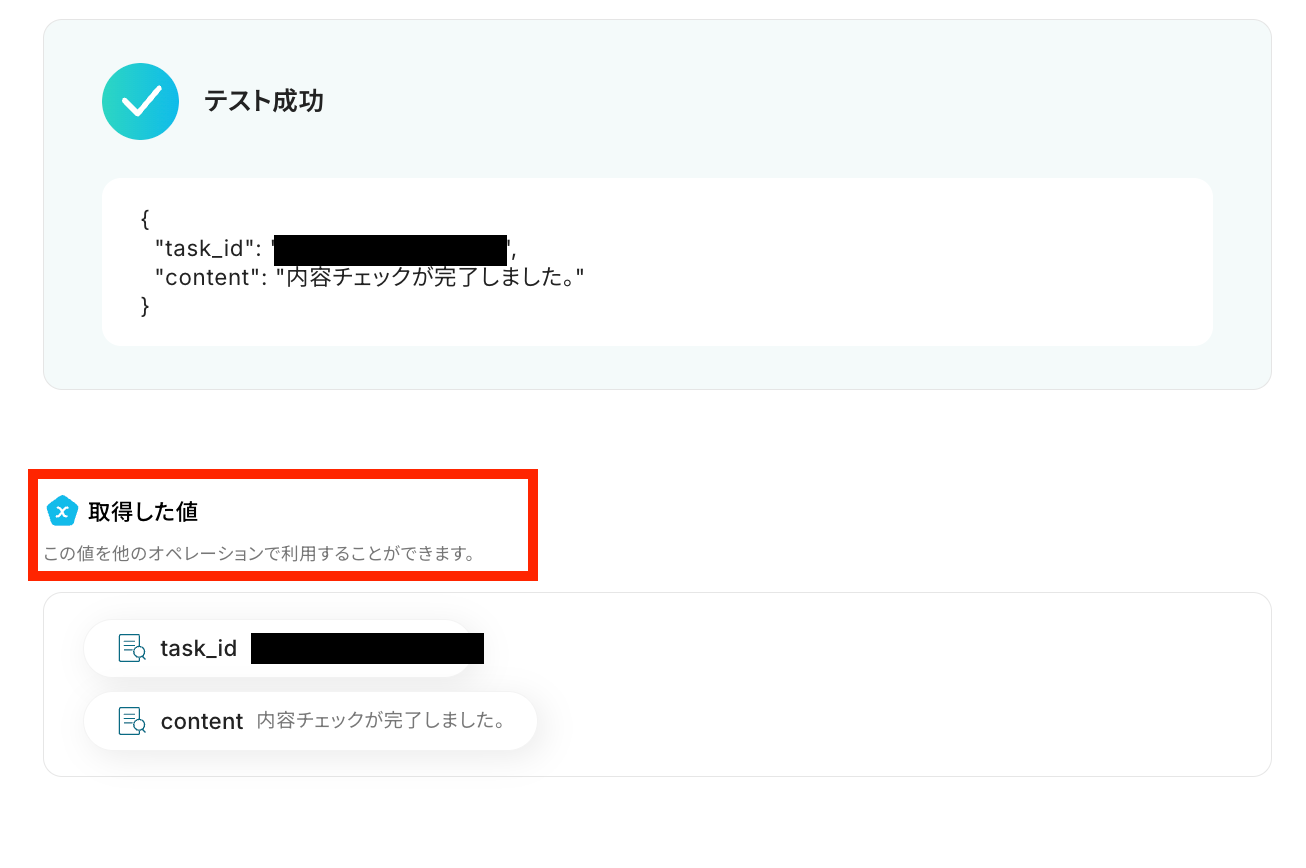
これまでのステップで取得した値を活用して、Todoistのタスクにコメントを追加します。
最後の赤枠をクリックしましょう!
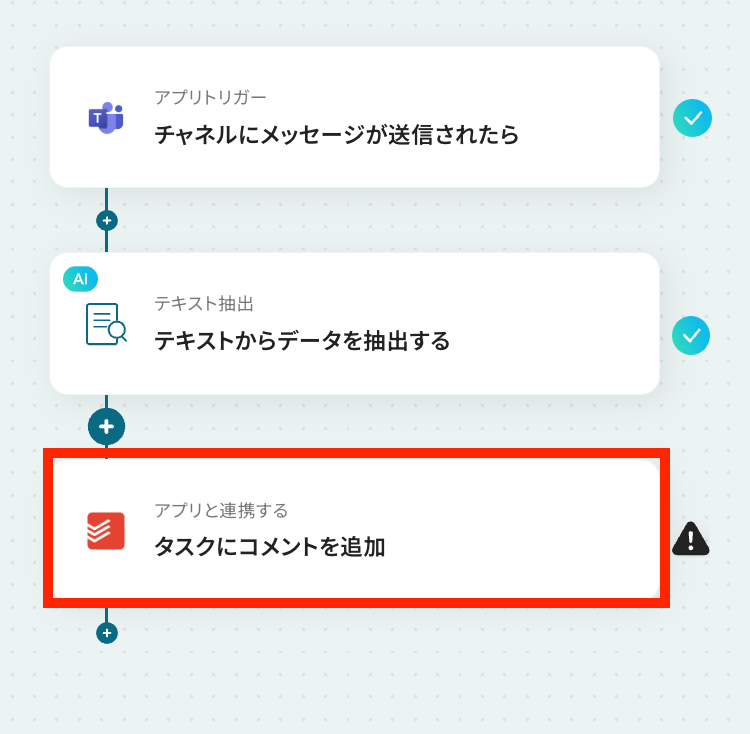
アクションはテンプレートのままで問題ありません。
連携するアカウント情報に間違いがないかを確認します。
次の設定へ移りましょう!
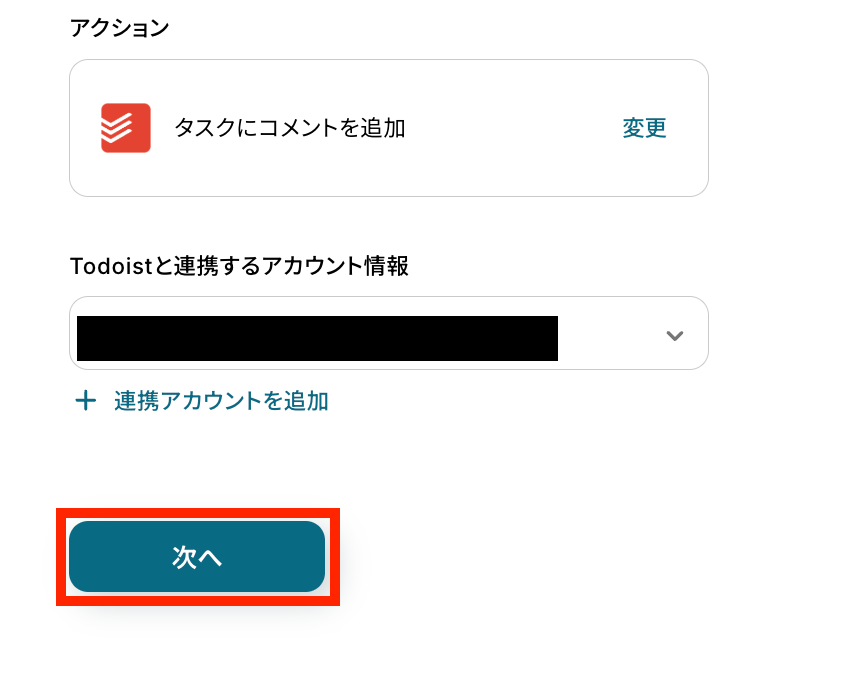
続いて、取得した値からタスクIDを設定します。
このように取得した値を活用することで、値が固定化されず、Microsoft Teamsでメッセージが送信されるごとに動的な値が反映されます!
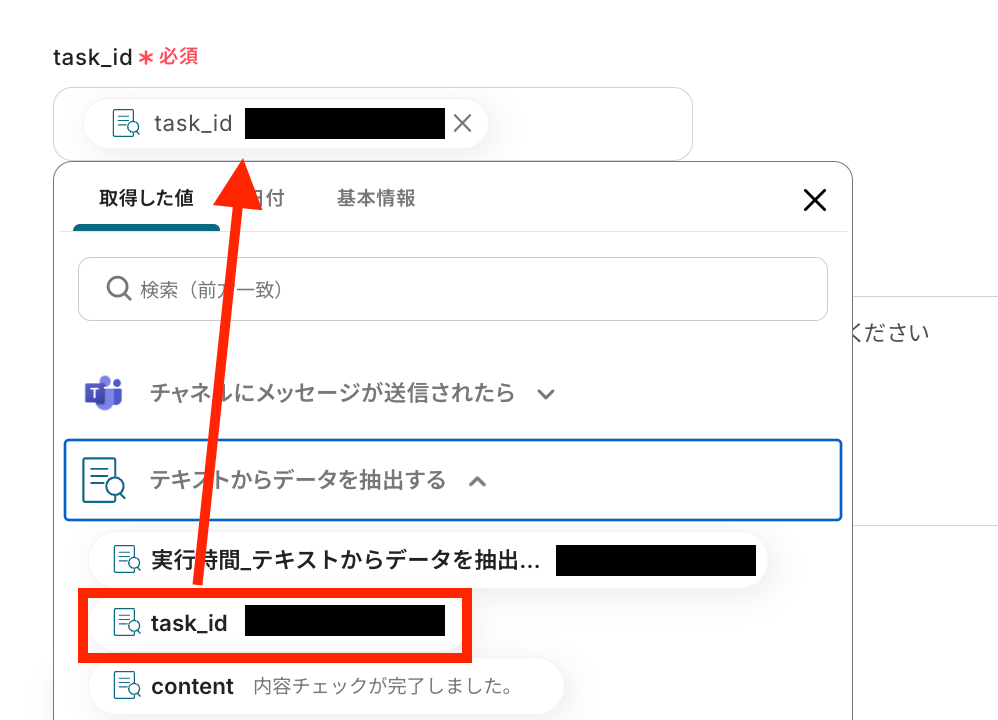
contentも設定します。
こちらも同様に取得した値から選択しましょう!
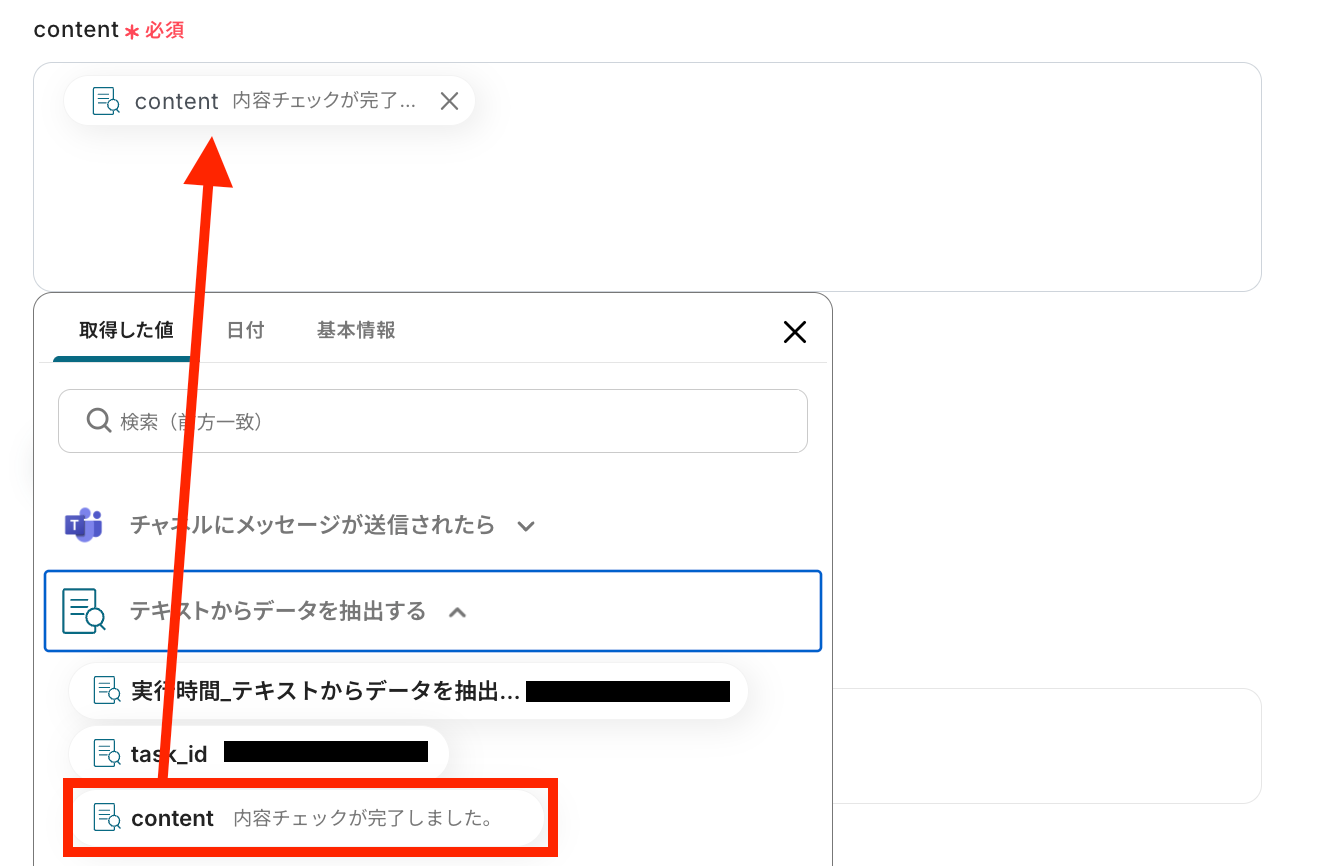
設定が終わったらテストを実行しましょう。
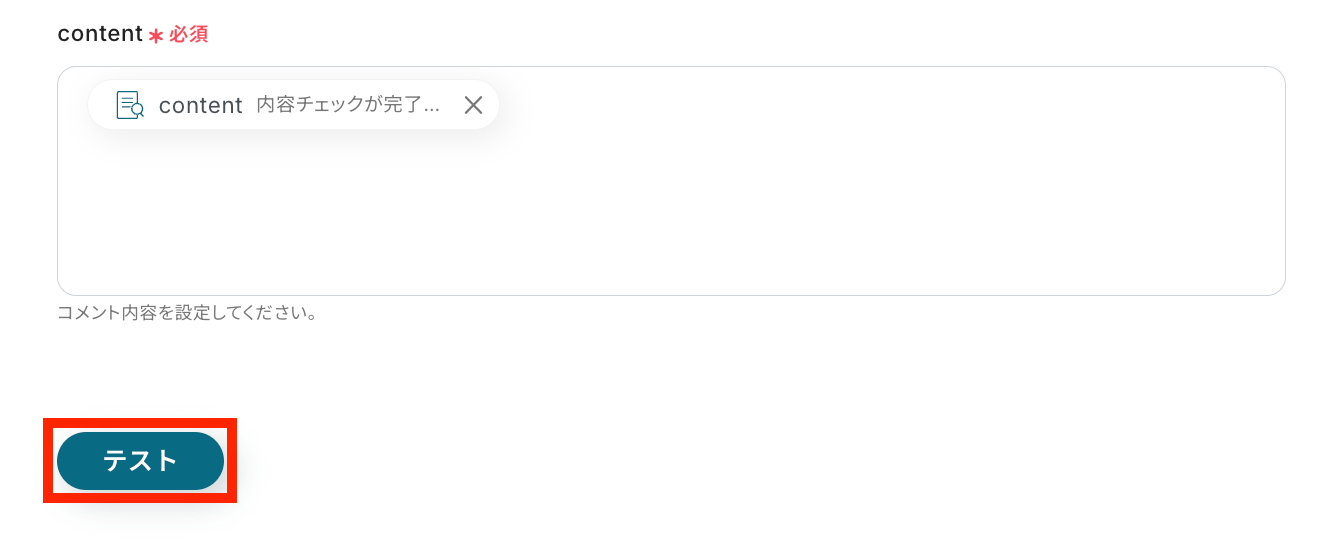
テスト成功で、Todoistのタスクにコメントが追加されています!
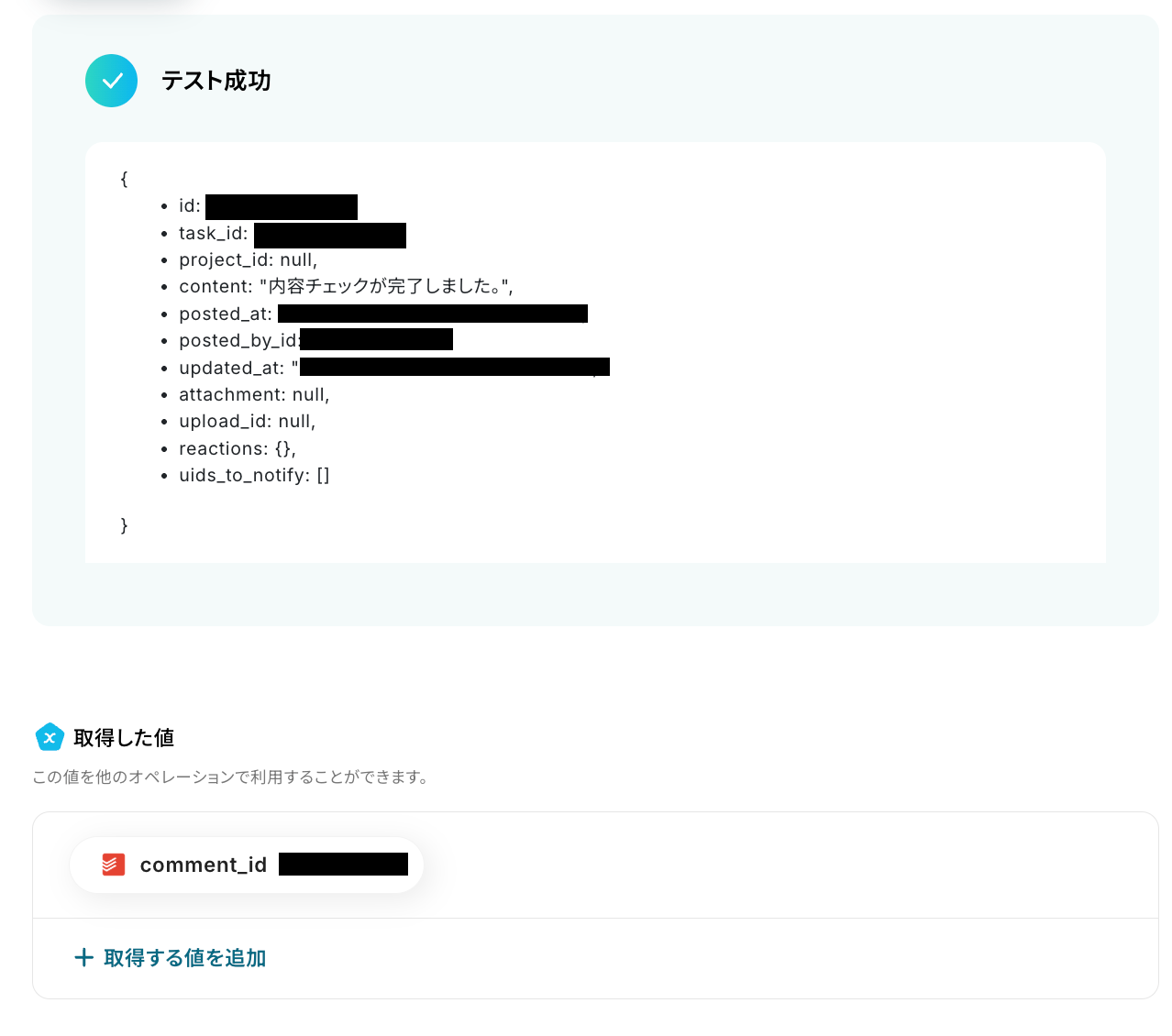
Todoistを確認してみましょう!新規のコメントが作成されています。

Yoomの画面に戻り、最後に設定を保存しておきましょう。
これですべての設定が完了です!最後に右上にある「トリガーをON」にします。
動作確認をしてみましょう。
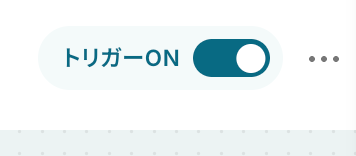
今回ご紹介した連携以外でも、TodoistのAPIを活用してさまざまな業務を自動化することが可能です。
例えば、Zoho CRMやJira Softwareでのタスク登録をトリガーに、Backlogやkickflowなどの他のツールとの連携を実現。
これにより、異なるツール間のタスク情報を手動で転記する手間を省き、業務の効率化が図れます。
複数のプロジェクトや申請業務を扱う方におすすめです。
Todoistと他のアプリを連携しコメント追加を自動化することで、これまで手作業で行っていたチャット内容の転記や関連情報の集約といった手間を削減し、タスクに関する情報の見落としや共有漏れを防ぐことができます。
これにより、チームメンバーは最新の情報を把握しながらタスクを進めることができ、より円滑なプロジェクト進行が実現するでしょう!
今回ご紹介したような業務自動化を実現できるノーコードツール「Yoom」を使えば、プログラミングの知識がない方でも簡単に業務フローを構築できます。
もし自動化に少しでも興味を持っていただけたなら、ぜひこちらから無料登録して、Yoomによる業務効率化を体験してみてください!
Q:SlackやChatworkなど他のチャットツールでも使えますか?
A:はい、使うことができます!
トリガータイプの選択にて、希望のチャットツールを選んでください。
基本的なフローボットの作成方法については以下で確認が可能です。
Yoomで連携可能なアプリについては、下記をご確認ください。
Q:コメント内容に投稿者名や日時も自動で含められますか?
A:はい、可能です!
TodoistのAPI設定の際に、ContentにMidcrosoft Teamsで取得した値である投稿者名や日時を加えることができます。
運用内容にあわせてお好きにカスタマイズしてください。
Q:自動連携が失敗した場合、どのように気づけますか?
A:自動連携が失敗すると、Yoomに登録する際に設定したメールアドレスに通知が送られます。
通知先は、メールの他にSlackやChatworkも設定できます。
通知内容にはエラーになったオペレーションも記載されているので、エラーの発生個所がすぐにわかります。
再実行は自動で行われないため、エラー修正後手動で再実行してください。
ヘルプページで解決しない場合は、サポート窓口を利用することもできます。
